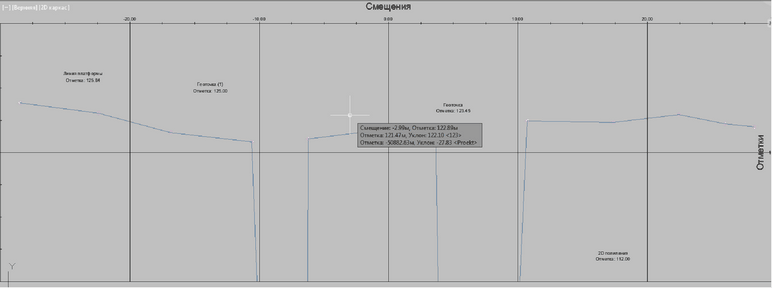Проекции окна сечения
|
<< Оглавление >> Проекции окна сечения |
  
|
Для каждого окна сечения можно задать список проекций. Это подписи окна типа «Смещение – отметка», но они могут зависеть от объектов, пересекающих сечение в плане. Создавать эти подписи можно в Редакторе проекций.
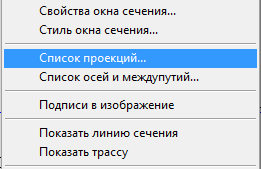
Вызвать Редактор проекций можно из контекстного меню окна сечения по меню Список проекций..., а также из контекстных меню линий сечения трассы и отдельной линии в проводнике чертежа. При нажатии на меню вызывается диалог Редактор проекций:
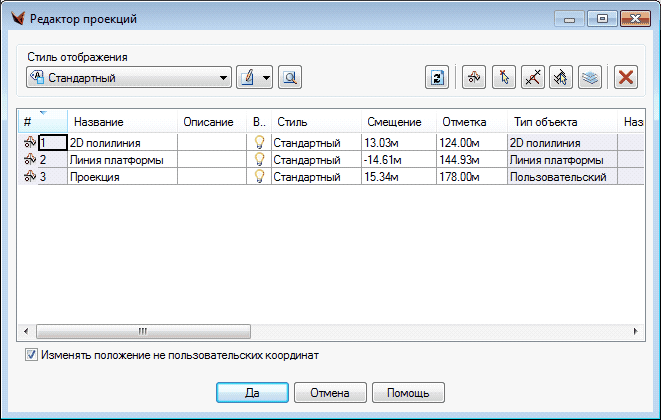
Диалог состоит из области панели управления и списка проекций.
Панель управления в свою очередь состоит из поля определения стиля создаваемой проекции и кнопок управления.
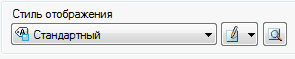
Стиль отображения по умолчанию можно настраивать, и он будет устанавливаться для создаваемых проекций.
![]()
Кнопки управления:
1. |
|
2. |
Создать проекцию; |
3. |
Создать проекцию по точке; |
4. |
Создать проекцию по плану; |
5. |
Создать проекцию по примитивам; |
6. |
Создать проекцию по примитивам на слоях… |
7. |
Удалить. |
|
|
![]()
Создать проекцию – команда создает проекцию в списке с параметрами по умолчанию (текущий стиль, смещении и отметка нулевые).
![]()
Создать проекцию по точке – после нажатия на кнопку идет запрос динамического ввода координаты проекции на окне сечения и после указания ее создается проекция с пользовательским типом объекта с указанными координатами и стилем по умолчанию.
![]()
Создать проекцию по плану – после нажатия на кнопку идет запрос динамического ввода смещения на линии сечения в плане, после указания которого запрашивается отметка проекции, и по этим данным создается проекция с пользовательским типом объекта с указанными координатами и стилем по умолчанию.
![]()
Создать проекцию по примитивам – после нажатия на кнопку идет запрос примитивов с чертежа, нужно указать примитивы, которые пересекают плоскость окна сечения, по указанным примитивам команда рассчитает количество и координаты проекций, а также устанавливает тип объекта в соответствии с выбранным примитивом.
![]()
Создать проекцию по примитивам на слоях – после нажатия будет вызван диалог выбора слоев чертежа:
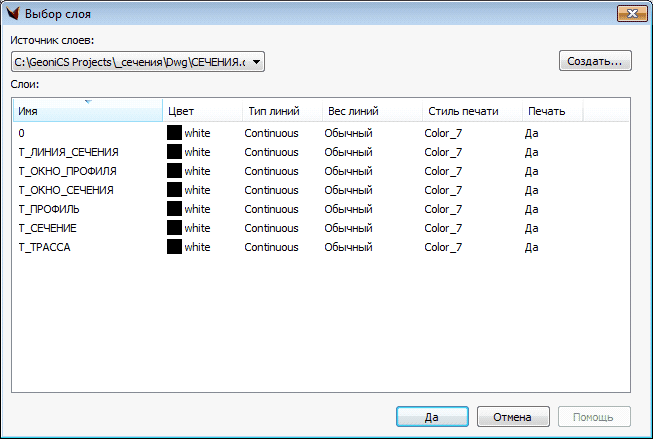
Здесь надо указать один или несколько слоев, с которых будут выбираться объекты, пересекающие сечения.
![]()
Удалить – удаляет все выбранные в списке проекции.
Созданные проекции можно просмотреть и отредактировать в списке проекций. У каждой проекции есть список параметров:
1. |
Номер; |
2. |
Название; |
3. |
Описание; |
4. |
Видимость; |
5. |
Стиль; |
6. |
Смещение ; |
7. |
Отметка; |
8. |
Тип объекта – устанавливается при создании проекции; |
9. |
Название объекта – если у объекта, по которому создается проекция, есть название (например, инженерная сеть), то оно отображается в этом поле. |
10. |
Слой объекта – для проекции, созданной по объекту, отображает слой объекта. |
11. |
Тип отметки – в зависимости от типа объекта задать отметку можно тремя, четырьмя способами: задать вручную, интерполировать с поверхности сечения, интерполировать с поверхности рельефа и, если тип объекта не пользовательский, определить по объекту; Также для инженерной сети отображаются еще 2 типа отметки: по верху и низу трубы. |
12. |
Изменение отметки – прибавление к отметке, рассчитанной по объекту или поверхности; |
13. |
Поверхность – указывается, если отметка рассчитывается по поверхности; |
и семантические поля:
14. |
Материал; |
15. |
Диаметр; |
16. |
Код; |
17. |
Примечание. |
Большинство полей можно изменять, но это не касается полей Тип, Названия и Слой объекта, которое устанавливается при создании проекции.
![]()
Также можно заблокировать или разблокировать изменение координат проекций, которые были созданы по объектам, с помощью флажка Изменять положение не пользовательских координат. Он расположен под списком проекций.
![]()
Проекции в списке можно обновить с помощью команды Обновить проекции по объектам. При этом пересчитываются все непользовательские проекции и обновляются их координаты в окне сечения.
При окончании редактирования списка проекций нужно или подтвердить или отклонить изменения. При подтверждении изменений все изменения и новые проекции будут отображены в окне сечения.